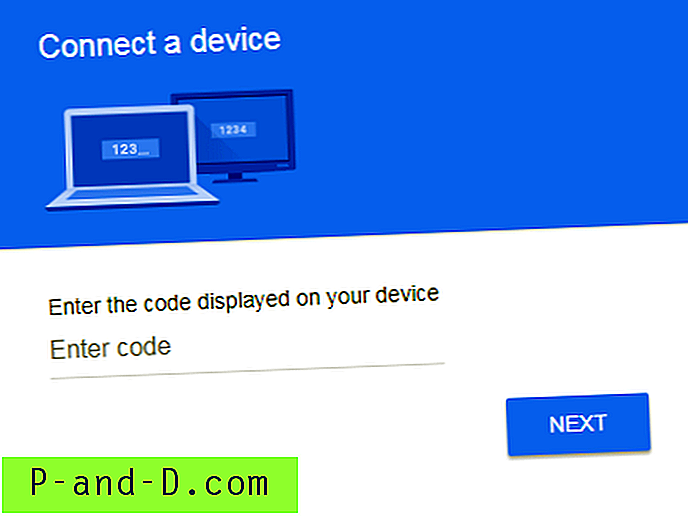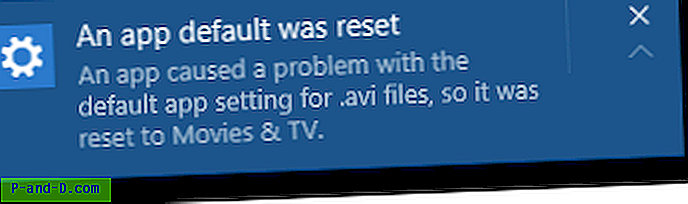Internet inalámbrico está en todas partes en estos días y podría tener varios dispositivos con capacidad WiFi conectados a su propia red inalámbrica. Debido a eso, es importante que el enrutador WiFi se coloque en la mejor ubicación disponible para dar el mayor alcance y la señal más fuerte a la mayor cantidad de dispositivos posible. Si el enrutador se coloca en una ubicación deficiente, la señal podría ser débil, intermitente o provocar caídas constantes.
Hay muchos factores que pueden afectar la calidad y la fuerza de una conexión de red WiFi. Estos incluyen paredes, pisos, techos, electrodomésticos, cualquier cosa que emita radiación o electromagnetismo y, por supuesto, la distancia al enrutador. Windows y la mayoría del software WiFi incluido le permite ver qué tan buena es la señal inalámbrica actual. Para tener una mejor idea de cómo se comporta la señal y si se ve afectada por otros factores, es una buena idea controlar la intensidad de la señal durante un período de tiempo.
Observar cómo se comporta su señal WiFi durante varios minutos o incluso horas podría ayudar a identificar si la ubicación actual es ideal o causa problemas. Aquí enumeramos 5 herramientas gratuitas que muestran un gráfico para su señal inalámbrica para que pueda verla durante un período de tiempo para ver cómo se comporta. 1. NetSpot
NetSpot es una herramienta gratuita de análisis de señal de red inalámbrica y solución de problemas disponible para computadoras Mac y Windows. Además de una sección estándar de detección y monitoreo de WiFi, también tiene una función de inspección del sitio que permite que las intensidades de señal relativas de la red se tracen en un mapa de su edificio o área local.

El programa comienza en el modo Descubrir, que muestra las redes inalámbricas disponibles junto con algunas estadísticas generales. Haga doble clic en la red de destino para abrir la ventana de detalles. Esto tiene una pestaña Señal que muestra un gráfico de la intensidad de la señal durante un período de tiempo, los últimos 5, 30 o 60 minutos se pueden mostrar en la ventana a la vez. También está disponible una ventana de Datos Tabulares que muestra los mismos datos que el gráfico pero en forma de texto.
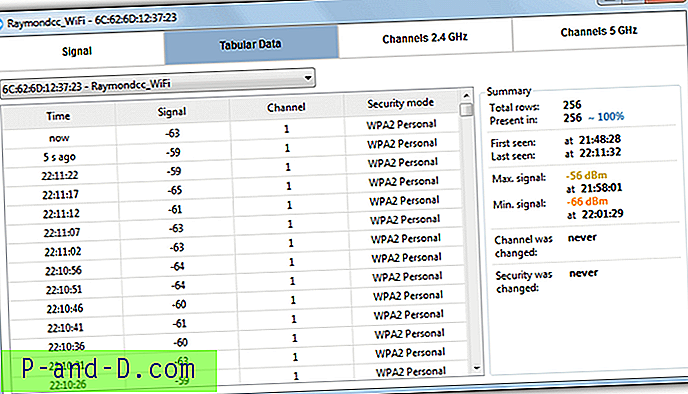
La frecuencia del escaneo de intensidad de la señal puede dejarse en el valor predeterminado de 5 segundos o cambiarse a 10, 30 o 60 segundos. Tenga en cuenta que NetSpot se bloqueó para nosotros en la primera ejecución, pero pareció funcionar bien después de un reinicio del sistema.
Descargar NetSpot
2. inSSIDer
Lo triste de inSSIDer es que dejó de ser gratuito y se convirtió en una aplicación shareware a partir de la versión 3 en adelante. Afortunadamente, la versión 2 sigue siendo gratuita y de código abierto, aunque no ha tenido actualizaciones desde 2012 y las versiones compiladas con el código fuente gratuito son un poco difíciles de encontrar.
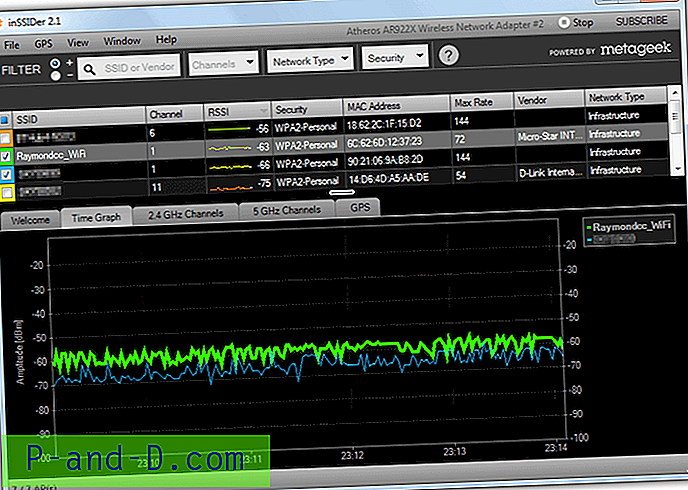
Después de instalar y ejecutar el programa, haga clic en la pestaña Gráfico de tiempo para ver los gráficos de intensidad de señal para todas las redes inalámbricas encontradas. Desmarque los que no desea que aparezcan en la pantalla del gráfico para dejar las señales que se monitorearán. La pantalla muestra la intensidad de la señal durante un período de 5 minutos y cualquier SSID seleccionado se mostrará en negrita. Aunque no puede ver la señal durante más de 5 minutos, puede hacer clic con el botón derecho en el gráfico y copiar una imagen en el portapapeles para un registro de instantánea. Esto a su vez se puede pegar en un programa de pintura.
Descargar inSSIDer 2.1
3. Homedale
Homedale tiene una gran ventaja sobre las otras herramientas aquí porque es la única que es completamente portátil, que muchas personas prefieren. El programa está bien diseñado y es fácil de usar. Además de los gráficos de señales, también puede obtener su ubicación con solo hacer clic en un botón de un servicio de mapeo como Google.
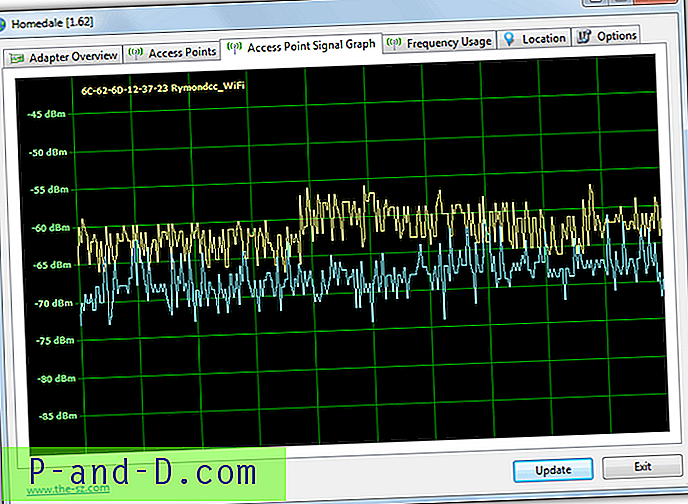
Monitorear una red inalámbrica es un simple caso de ir a la pestaña Puntos de acceso y hacer doble clic en el punto de acceso. Su icono se volverá rojo para indicar que se ha seleccionado y se le mostrará el gráfico de intensidad de señal actual. El gráfico en sí se actualiza cada 2 segundos de forma predeterminada y muestra aproximadamente 20 minutos de historial de señal. La frecuencia de actualización se puede cambiar desde la pestaña Opciones a 1, 5, 10, 30 o 60 segundos. Haga clic derecho para guardar el gráfico actual como una imagen o comience a registrar los datos del historial en un archivo de texto.
Homedale también admite algunos conmutadores de línea de comandos para que pueda iniciarlo para comenzar a monitorear y registrar automáticamente una red específica. Utilizar /? en un símbolo del sistema para obtener una lista de argumentos que se pueden usar. Por ejemplo, lo siguiente creará un log.txt y agregará una entrada de intensidad de señal cada 3 segundos para el SSID Raymondcc_WiFi.
Homedale -s Raymondcc_WiFi -l log.txt -r 3000
Descargar Homedale
4. Acrílico Wi-Fi Inicio
La versión Home de Acrylic Wi-Fi es gratuita para uso personal y tiene suficiente para mostrar un gráfico de intensidad de señal para monitoreo o solución de problemas. Una característica útil que falta y solo está disponible en la versión Pro de pago es la capacidad de alterar la línea de tiempo del gráfico de intensidad de la señal desde el valor predeterminado de 5 minutos a 1, 3 o 10 minutos.
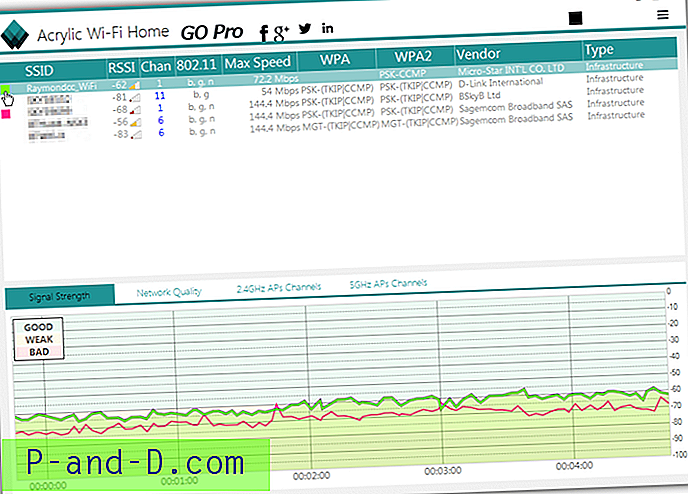
Al instalar y ejecutar, haga clic en Opciones (3 líneas horizontales) y elija Modo avanzado para hacer que el gráfico sea de ancho completo y elimine el inútil panel de calidad de red solo Pro. Para eliminar una red inalámbrica del gráfico, haga clic en el bloque de color a la izquierda de su nombre en la lista SSID. El gráfico está coloreado en buenas y no tan buenas fortalezas, resaltando un SSID lo en negrita para una visualización más fácil, se requiere Microsoft .NET 4.5 que deberá haber sido instalado en Windows 7 o Vista. También se requieren redistribuibles de Visual C ++ 2012.
Descargar Acrylic Wi-Fi Home
5. Vistumbler
Esta herramienta tiene algunas opciones bastante avanzadas, como compatibilidad con GPS, seguimiento en vivo de Google Earth y una serie de características experimentales. Las funciones más estándar incluyen la obtención de la potencia e información de la señal WiFi, así como la capacidad de hablarle de manera audible la intensidad de la señal.
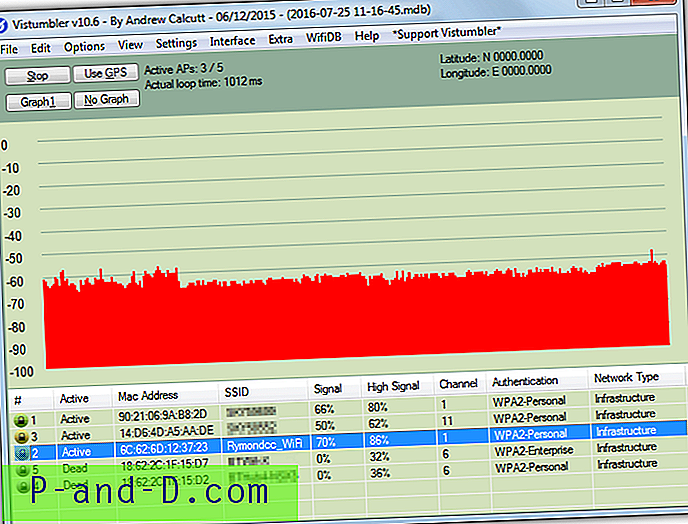
Realmente no tiene que hacer mucho para obtener la información de resistencia después de la instalación, simplemente haga clic en Escanear AP y haga clic en Gráfico 1 o Gráfico 2. Luego haga clic en una red inalámbrica en la lista para completar los gráficos. La primera es una línea simple que mide la intensidad de la señal durante unos minutos. El segundo es un gráfico de barras (en la foto de arriba) que muestra el historial de intensidad de la señal durante aproximadamente 11 minutos. Cambiar el bucle de actualización en Configuración> Configuración miscelánea a otro valor del valor predeterminado de 1000 ms (1 segundo) alargará o acortará el tiempo del historial del gráfico.
Descargar Vistumbler
También observamos Xirrus WiFi Inspector y NetSurveyor, aunque ambos no registran señales inalámbricas durante mucho tiempo. Xirrus también requiere que complete un formulario en línea para obtener el enlace de descarga del sitio web.